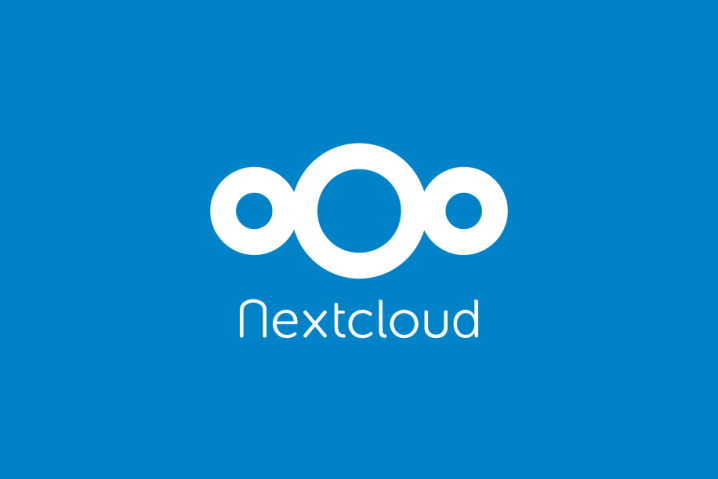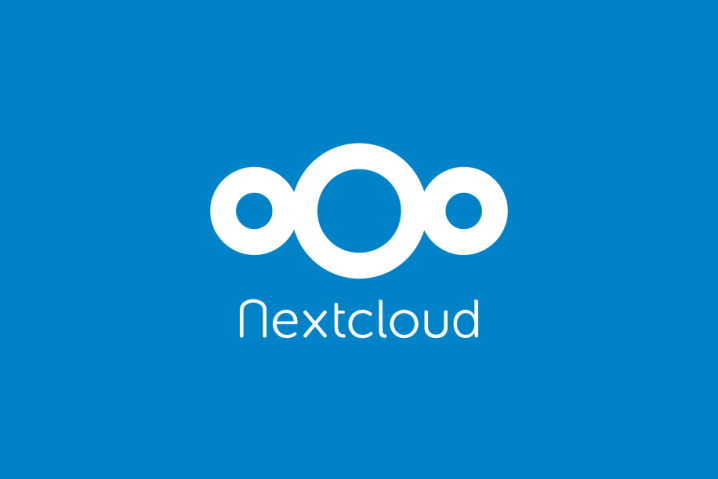Tres formas de probar Nextcloud sin complicaciones
¿Quieres probar Nextcloud y no sabes por dónde empezar? Nextcloud es un proyecto tan interesante como desafiante: te propone disfrutar de tu propia ‘nube’, una desarrollada a base de software libre con la que podrás reemplazar esos servicios comerciales gratuitos en los que el producto no es lo que estás utilizando, sino tú; pero te la tienes que montar tú, la tienes que mantener tú y cualquier problema que surja lo tendrás que resolver tú. Es todo un reto, cuando no eres un experto.
Con Nextcloud puedes reemplazar familias de servicios como las de Google y Microsoft, incluyendo almacenamiento y sincronización de archivos, de imágenes y vídeos, documentos, notas, calendario, tareas, comunicaciones… Y así hasta más de un centenar de aplicaciones que si bien no alcanzan por norma general la calidad de sus alternativas privativas, en muchos casos cumplen sobradamente con el papel para el que han sido creadas.
Lo único que no cubre Nextcloud es el correo electrónico, pero como hablamos de software de servidor, nadie te impide montar tu propio servidor de correo -o utilizar uno proprivacidad tipo Protonmail o Tutanota- y, cómo no, integrarlo en la interfaz de Nextcloud con alguna de las aplicaciones disponibles. El beneficio es obvio: todos tus datos estarán bajo tu estricto control; pero el desafío también es obvio, y es que toda la responsabilidad de la calidad del servicio recae en ti. Por eso tienes que pensártelo muy mucho, antes de lanzarte a la piscina.
Por supuesto, al igual que puedes abrir una cuenta de Google o Microsoft, puedes hacerlo con alguno de los proveedores de Nextcloud que ofrecen planes para consumidores individuales y utilizar el cifrado de servidor y el de extremo a extremo, aunque ni todos los proveedores de Nextcloud dan la primera opción, ni la segunda es una verdadera opción a día de hoy: dicho en plata, es una chapuza por diferentes motivos (pésima implementación y pérdida de funcionalidad, principalmente). En cualquier caso, tus datos seguirán estando fuera de tu control directo.
Tres formas de probar Nextcloud
Así que digamos que, teniendo en cuenta todos los pros y los contras, te has decidido a montarte tu propia nube con Nextcloud. ¿Por dónde empezar? Por el principio. Puede que tengas el concepto claro, pero si no lo has gestionado y utilizado Nextcloud, no sabes si cumplirá tus expectativas o no. Lo primero, por lo tanto, es probar Nextcloud y para ello te contamos cómo hacerlo poco a poco, sin sobresaltos
Probar Nextcloud con la demo oficial
Si lo único que conoces de Nextcloud es lo que has leído o visto en imágenes y vídeos sueltos, tienes que ponerle las manos encima ya y el camino más inmediato pasa por la demo que ofrece el proyecto. Entra en esta página, sigue las instrucciones -un clic y login– y en un minuto estarás en tu propia instancia de Nextcloud. No te prives de tocar nada -funciones, preferencia, aplicaciones…- porque no puedes romper nada. Tienes una hora para revisar todo lo que suscite tu interés, antes de que la demo se reinicie.
Probar Nextcloud con Snap
¿Te ha gustado lo que has visto en la demo? Para probar Nextcloud de manera más profunda, necesitas más tiempo y lo más recomendable es instalar Nextcloud en tu equipo, como si de una aplicación cualquiera se tratara. Ahora bien, aunque la instalación corriente de Nextcloud es relativamente sencilla, si no lo has hecho nunca te puede llevar un rato. Un rato que te ahorras instalado Nextcloud vía Snap. Esta es una de las grandezas de Snap: poder instalar algo como Nextcloud con dos clics. Una vez instalado, abre el navegador y pon localhost en la barra de direcciones para comenzar la creación de una cuenta.
La ventaja de este método es su rapidez y que todos los datos que introduzcas no salen de tu equipo. De hecho, si solo tienes un equipo y tu intención no pasa por sincronzar datos entre diferentes máquinas, así puedes utilizar Nextcloud tal y como lo has instalado: como si de una aplicación cualquiera se tratase. Sin embargo, el propósito de Nextcloud es el de poder acceder a través de Internet y eso no vas a poder hacerlo, a menos que te pongas a ello (no cuesta mucho, pero esto nos da para otra entrada). Con este método, además, no tiene sentido subir archivos excepto para probar las aplicaciones.
Probar Nextcloud con un proveedor
Una vez has echado el primer vistazo y has profundizado en su funcionamiento, el último paso será el de probar Nextcloud como corresponde, con un acceso desde Internet que te permita no solo usarlo desde cualquiera de tus equipos, sino desde las aplicaciones móviles, pieza clave de la experiencia tanto para sincronizar y almacenar archivos, como para gestionar tu productividad (calendario, tareas, notas, etc). Ahora sí, echar mano de un proveedor no es mala idea, porque te facilita enormemente la labor. Simplemente entra en esta página y elige alguno que ofrezca planes gratuitos.
No te preocupes porque el espacio sea limitado, que lo será: el objetivo no es llenarlo de archivos personales, sino probar Nextcloud con acceso desde Internet a ver si cumple con tus expectativas en lo que a conectividad y practicidad se refiere. Y recuerda: las aplicaciones de productividad de Nextcloud se basan en estándares, por lo que más allá de las oficiales o comunitarias encontrarás muchas otras compatibles tanto para Android como para iOS. No olvides tampoco que estás probando, así que no inviertas más tiempo del necesario… a menos que quieras, claro.
Como ya hemos comentado, también podrías abrir un Nextcloud instalado en tu equipo para utilizarlo desde Internet; quizás este sería el paso definitivo con el que zambullirte de lleno en tu propia nube, o cuando menos para probar Nextcloud a fondo de verdad. Pero eso lo dejamos mejor para otro día.
Fuente: www.muylinux.com